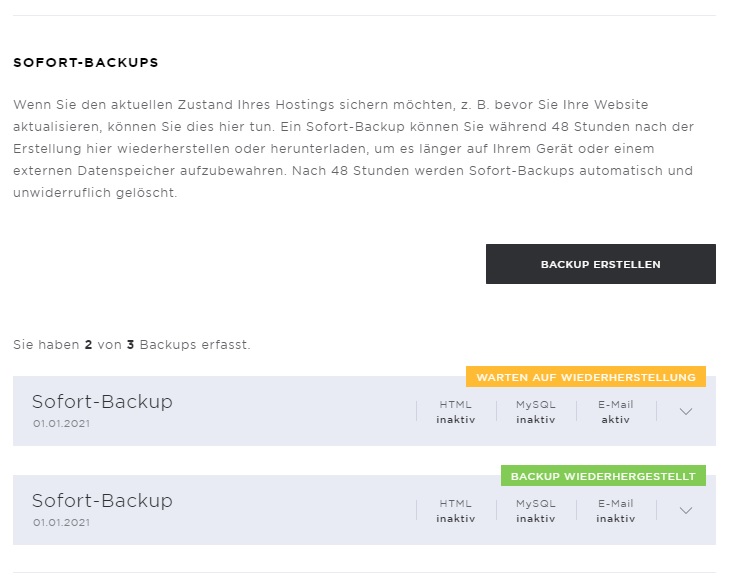Backup wiederherstellen
Backups (Sicherungen) der Daten Ihres Hostings werden automatisch erstellt und stehen Ihnen für eine Wiederherstellung via My Panel zur Verfügung.
Sie haben ebenfalls die Möglichkeit ein via My Panel selbst erstelltes Sofort-Backup wiederherzustellen.
Folgen Sie dieser Anleitung, wenn Sie ein Backup wiederherstellen möchten:
Navigieren
Klicken Sie auf den Menüpunkt Hosting und danach auf Backup.
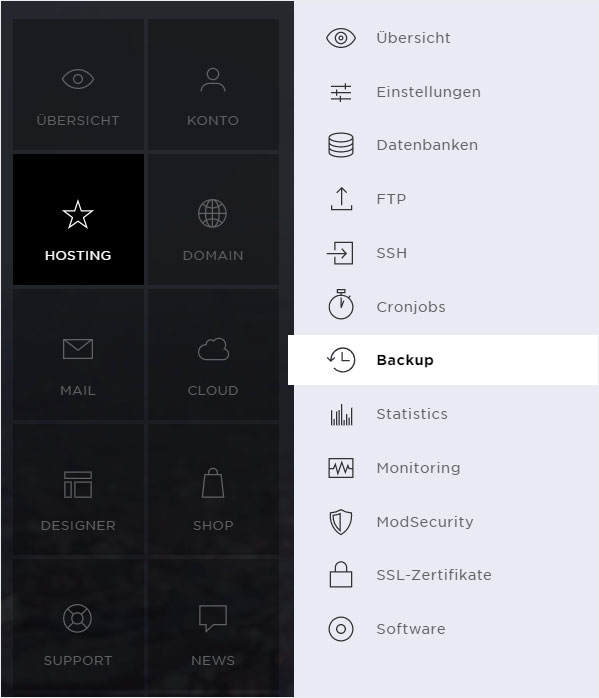
Abonnement wählen
Wählen Sie das Hosting-Abonnement aus, bei dem Sie ein Backup erstellen möchten.
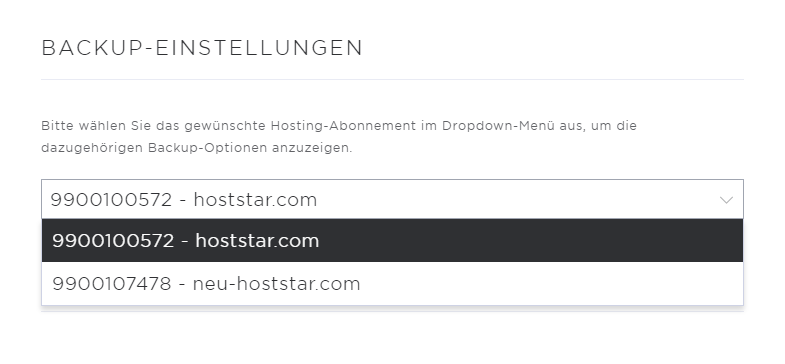
Automatisches Backup wiederherstellen
Datum auswählen
Im Abschnitt Automatische Backups finden Sie eine Übersicht der letzten 4 Monate. Ein grau hinterlegtes Datum bedeutet, dass von diesem Tag ein Backup zur Verfügung steht.
Klicken Sie nun auf das gewünschte Datum.
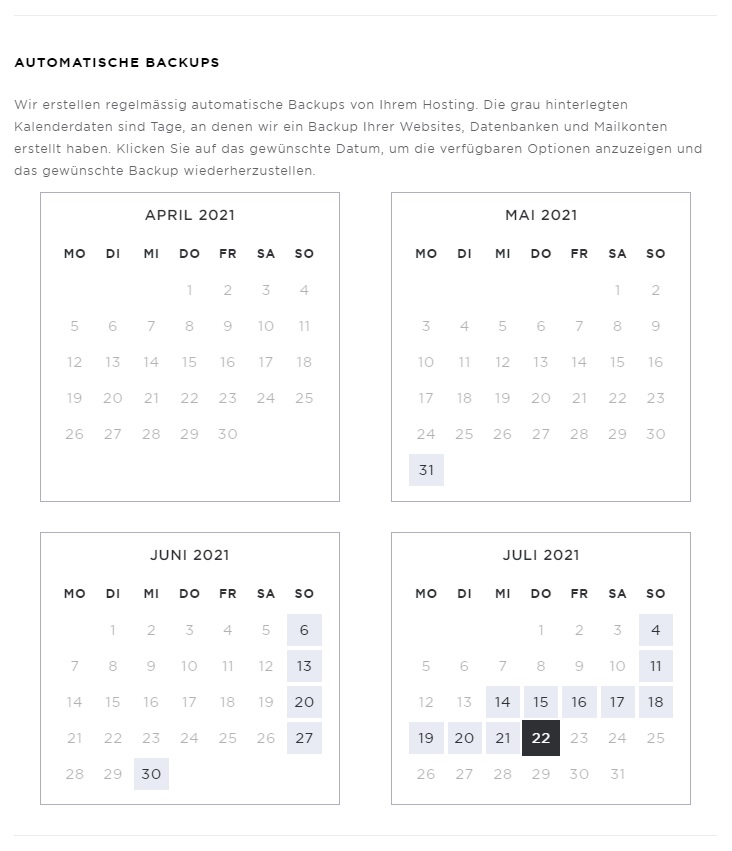
Umfang der Datenwiederherstellung
Wählen Sie nun die Daten aus, welche Sie wiederherstellen möchten:
- Websites
Dies beinhaltet die Website-Dateien aller Domains, welche Sie in diesem Hosting führen. - Datenbanken
Dies sind die MySQL-Datenbanken, welche Sie auf Ihrem Hosting eingerichtet haben. - Mailkonten
Dies sind sämtliche E-Mails, welche sich in diesem Hosting befinden.
Klicken Sie anschliessen auf Wiederherstellen.
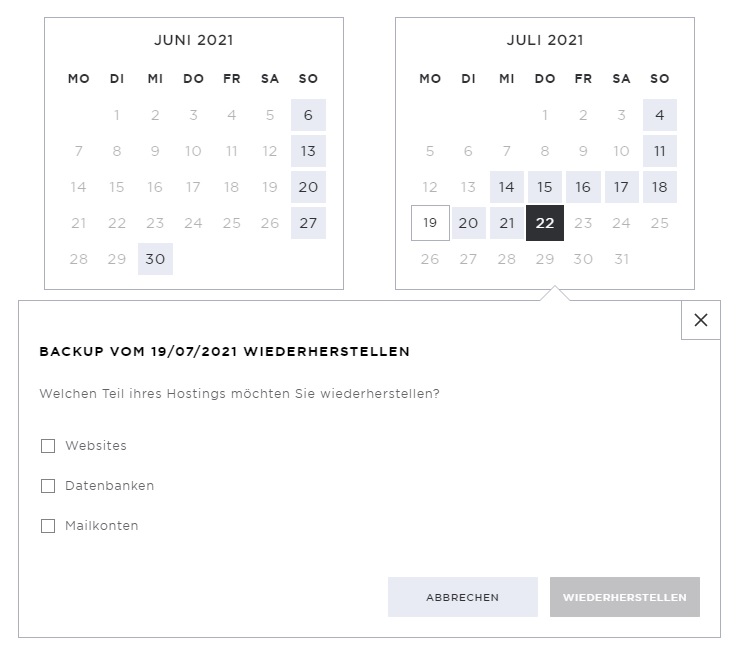
Wiederherstellung bestätigen
Bestätigen Sie nun, dass die Wiederherstellung aus dem Backup des gewählten Datums durchgeführt werden soll.
Das Zurückspielen eines Backups kann nicht rückgängig gemacht werden und der aktuelle Datenstand wird durch jenen des Backups überschrieben.
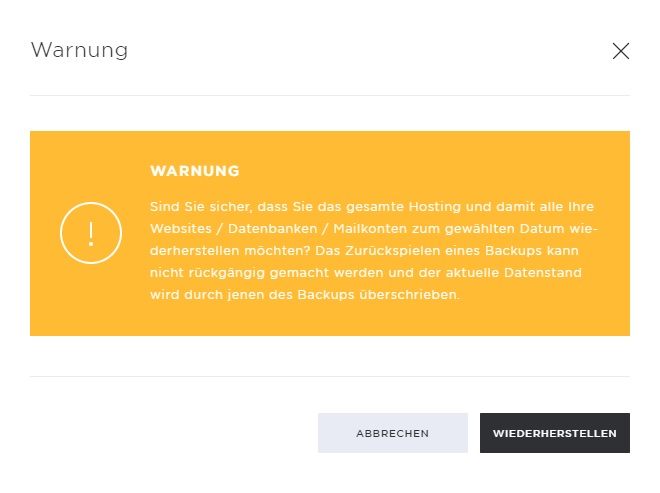
Status der Wiederherstellung prüfen
Die Wiederherstellung eines Backups kann je nach Datenmenge unterschiedlich lange dauern.
Nach Start der Wiederherstellung sehen Sie die In Arbeit Meldung.
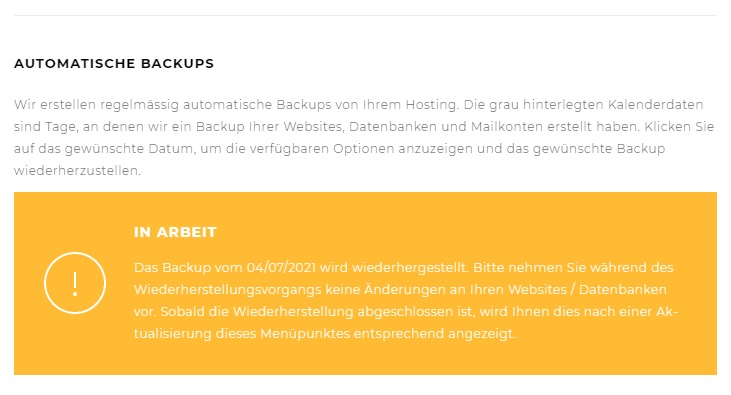
Wiederherstellung abgeschlossen
Prüfen Sie einige Minuten später den Status erneut, indem Sie auf den Menüpunkt Hosting und danach auf Backup klicken, oder indem Sie die geöffnete Backup-Seite aktualisieren.
Sobald das Backup abgeschlossen ist, sehen Sie die Erfolg Meldung.
Ausserdem wird in der Kalenderansicht das Datum, von welchem die Wiederherstellung durchgeführt wurde, mit einem grünen Gutzeichen markiert.
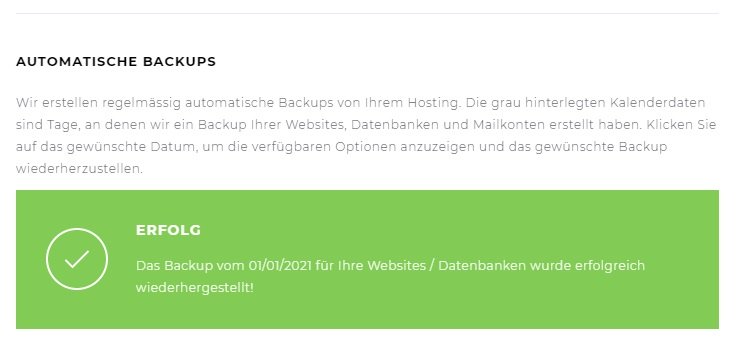
Sofort-Backup wiederherstellen
Sofort-Backup auswählen
Im Abschnitt Sofort-Backups finden Sie Ihre erstellten Backups.
Klicken Sie nun auf das gewünschte Sofort-Backup, um dessen Optionen anzuzeigen.
Wählen Sie anschliessend Wiederherstellen.
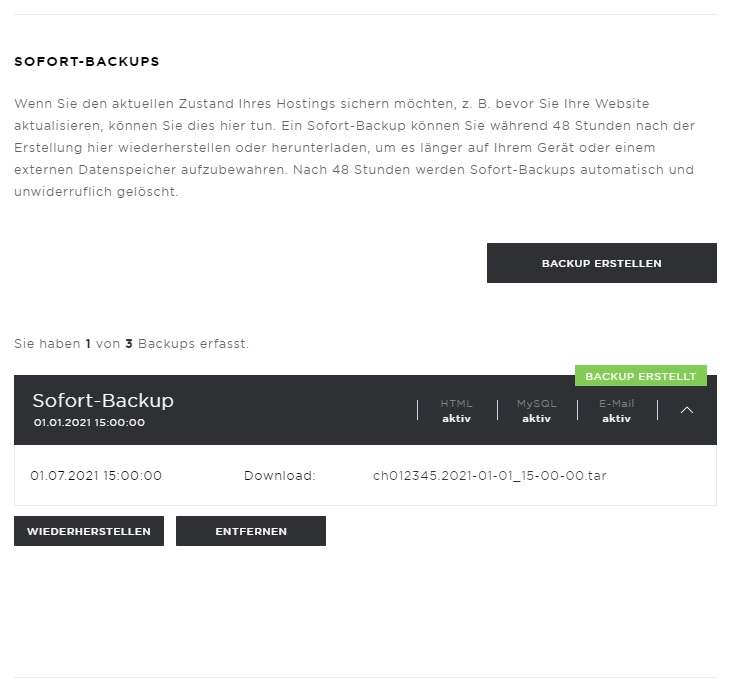
Umfang der Datenwiederherstellung
Wählen Sie nun die Daten aus, welche Sie wiederherstellen möchten:
- Websites
Dies beinhaltet die Website-Dateien aller Domains, welche Sie in diesem Hosting führen. - Datenbanken
Dies sind die MySQL-Datenbanken, welche Sie auf Ihrem Hosting eingerichtet haben. - Mailkonten
Dies sind sämtliche E-Mails, welche sich in diesem Hosting befinden.
Klicken Sie anschliessen auf Wiederherstellen.
Beim Wiederherstellen eines Sofort-Backups stehen als Auswahlmöglichkeiten nur jene Bereiche zur Verfügung, welche beim Erstellen des Backups gewählt wurden.
Sind bei der Erstellung des Sofort-Backups die Bereiche Websites und Datenbanken ausgewählt worden, so steht E-Mails entsprechend nicht als Wiederherstellungsoption zur Verfügung.
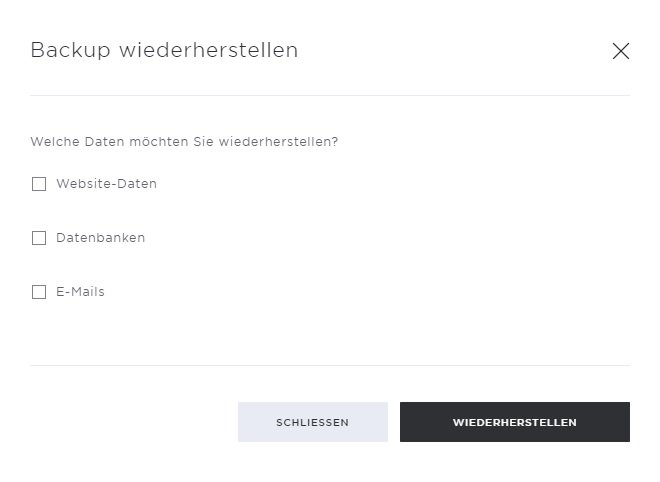
Status der Wiederherstellung prüfen
Die Wiederherstellung eines Backups kann je nach Datenmenge unterschiedlich lange dauern. Nach Start der Wiederherstellung sehen Sie den Status Warten auf Wiederherstellung.
Prüfen Sie einige Minuten später den Status erneut, indem Sie auf den Menüpunkt Hosting und danach auf Backup klicken, oder indem Sie die geöffnete Backup-Seite aktualisieren.
Die Wiederherstellung ist abgeschlossen, sobald der Status Backup wiederhergestellt angezeigt wird.